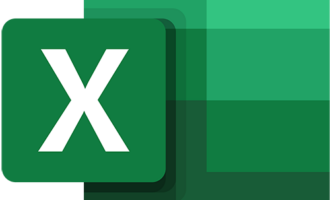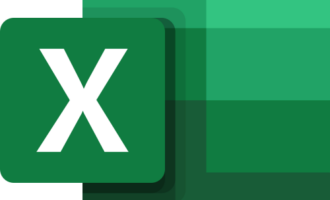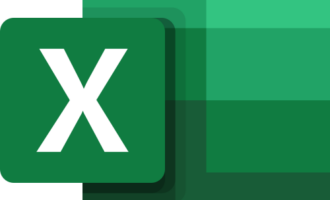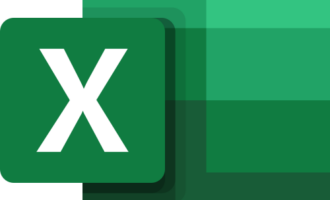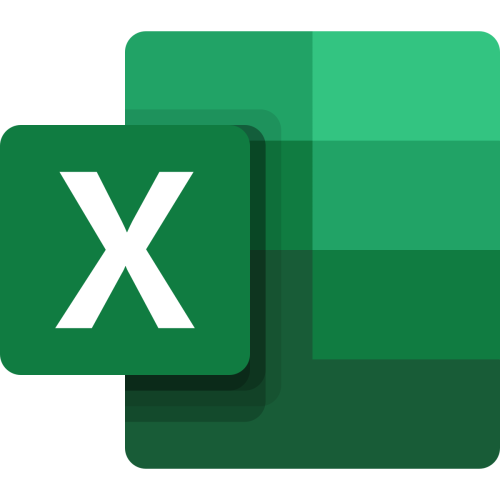
Способ 1: Ручной ввод формулы
Формула в ячейке начинается со знака «=».
- Откройте документ в Excel. Активируйте любую ячейку нажатием на нее левой кнопки мыши (ЛКМ).
- Задайте функцию (либо в ячейке, либо в строке формул):
=число+число*процент. - Нажмите Enter. В клетке будет подсчитан результат по заданной информации.
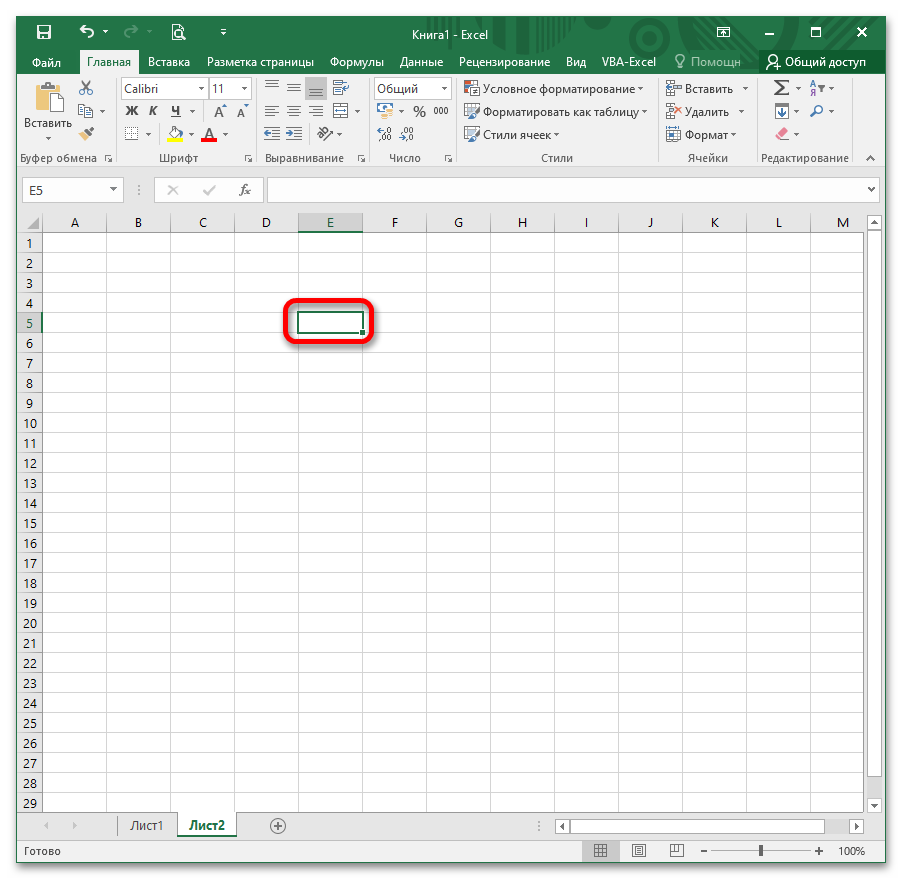
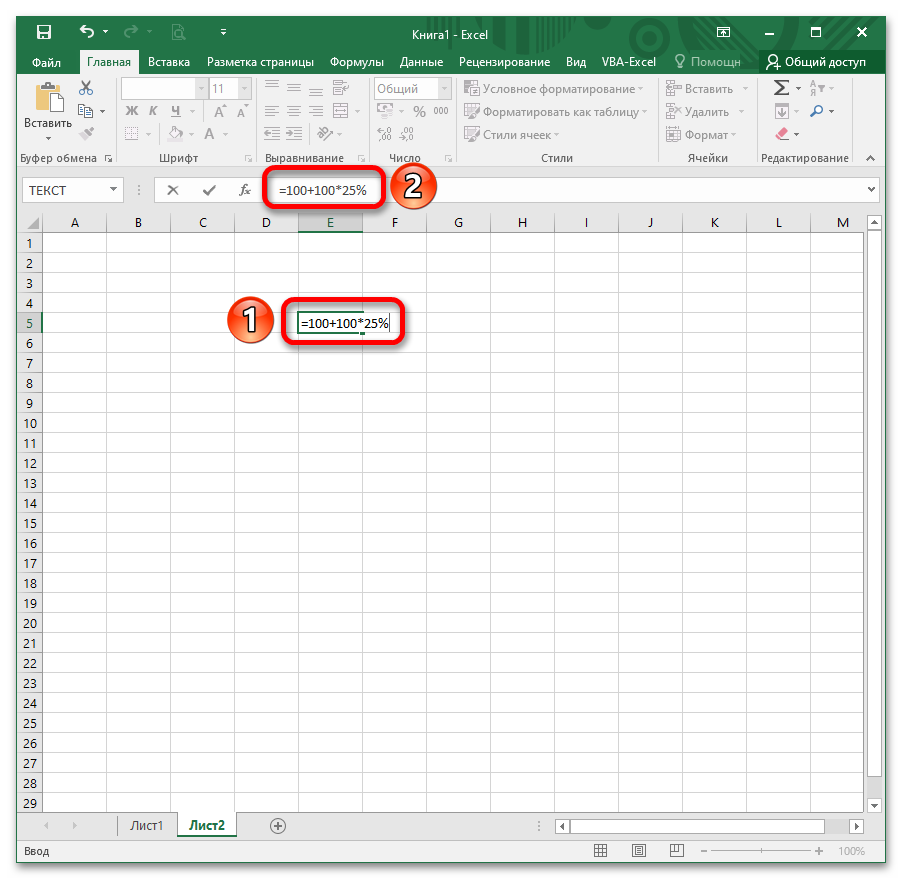
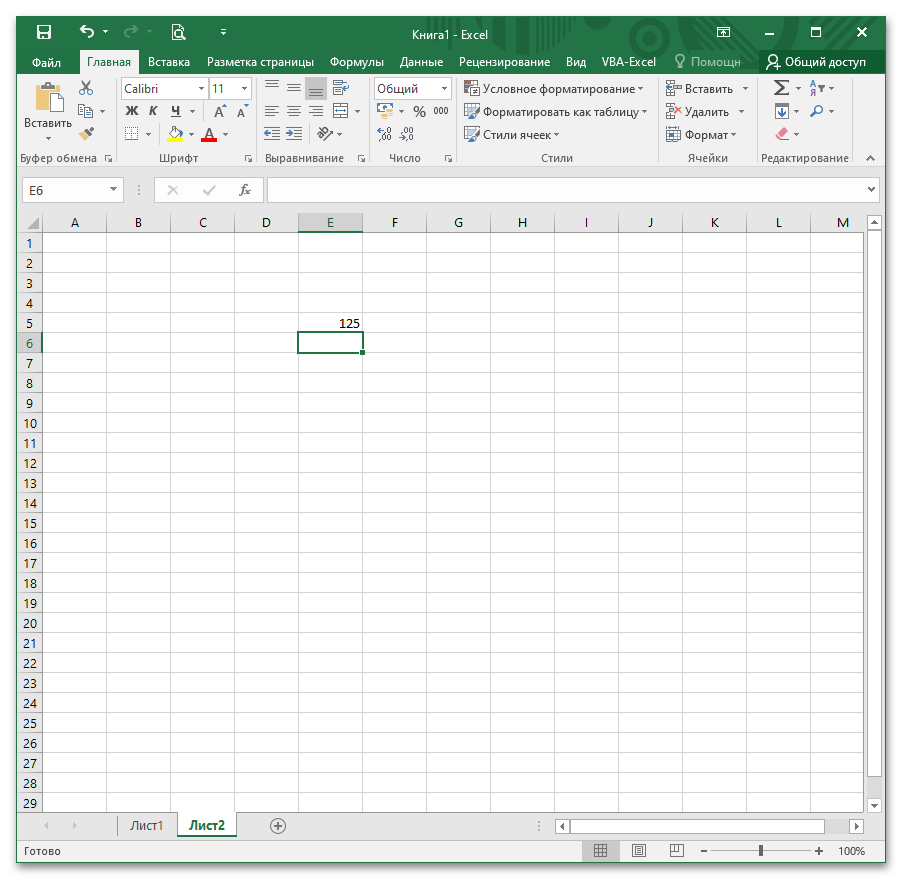
Способ 2: Адрес ячейки
Этот метод подходит для автоматизации расчетов при большом количестве данных.
- Если у вас есть книга с заполненным столбцом исходных данных, задайте в соседней ячейке процент, на который будет умножаться число. В следующей колонке в первой клетке пропишите формулу с использованием адресов, например,
=А1+А1*В1. - Нажмите Enter. Вы получите результат вычисления. Однако при автозаполнении (Способ 3 этой статьи) табличный процессор неверно посчитает задачу, поскольку адрес ячейки с процентами будет меняться.
- Чтобы адрес клетки с процентным содержанием не менялся, формулу необходимо видоизменить с использованием абсолютной ссылки. Для этого:
- дважды щелкните по клетке с вычислением и установите курсор на буквенно-цифровое обозначение ячейки;
- нажмите F4 (или SHIFT + 4 в верхнем ряду клавиатуры); вы увидите, как преобразился адрес (это означает, что при автозаполнении ссылка на процент в формуле не будет изменяться);
- щелкните Enter; воспользуйтесь автозаполнением и проверьте формулы в других ячейках.
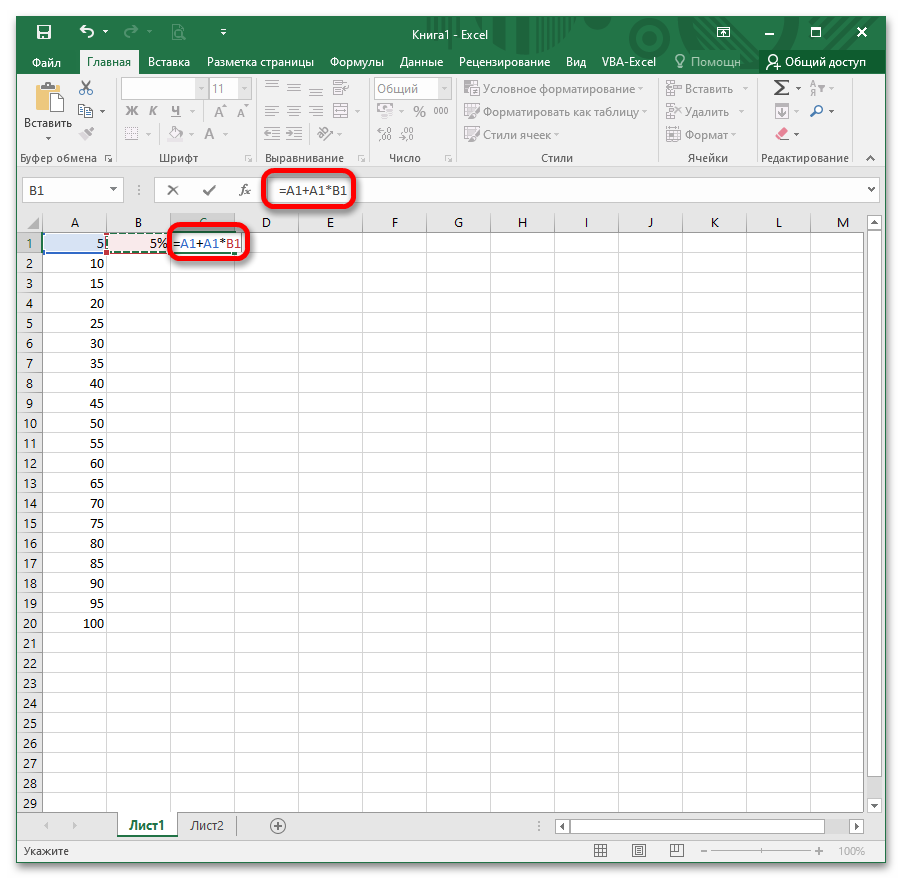
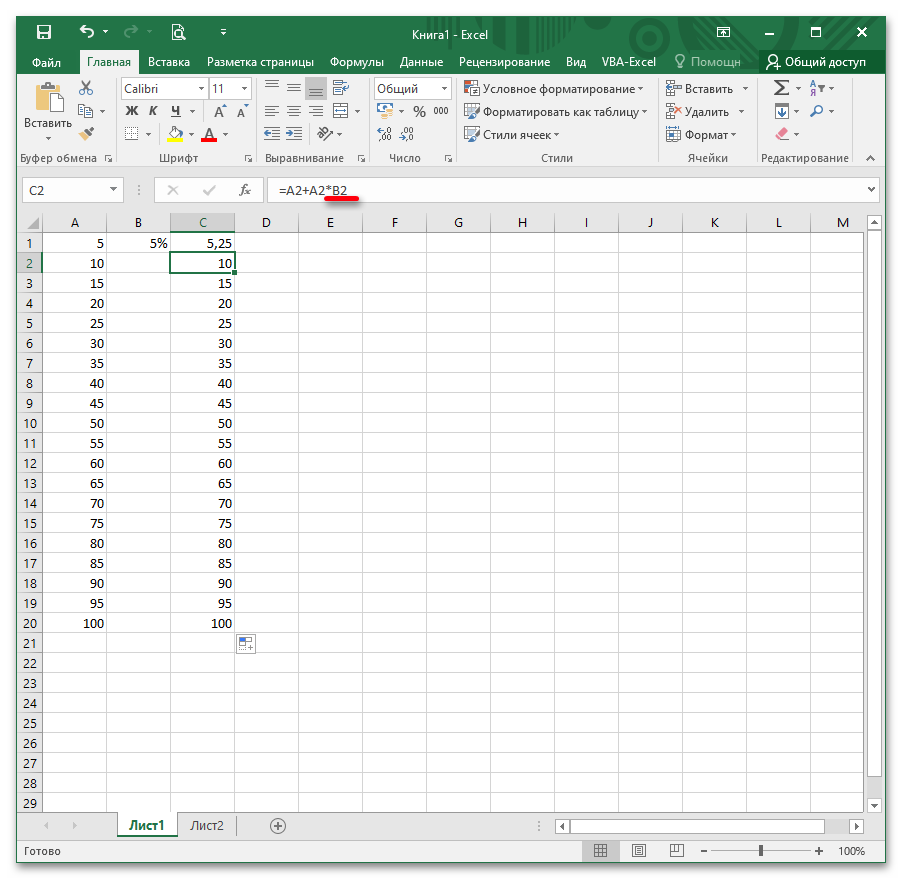


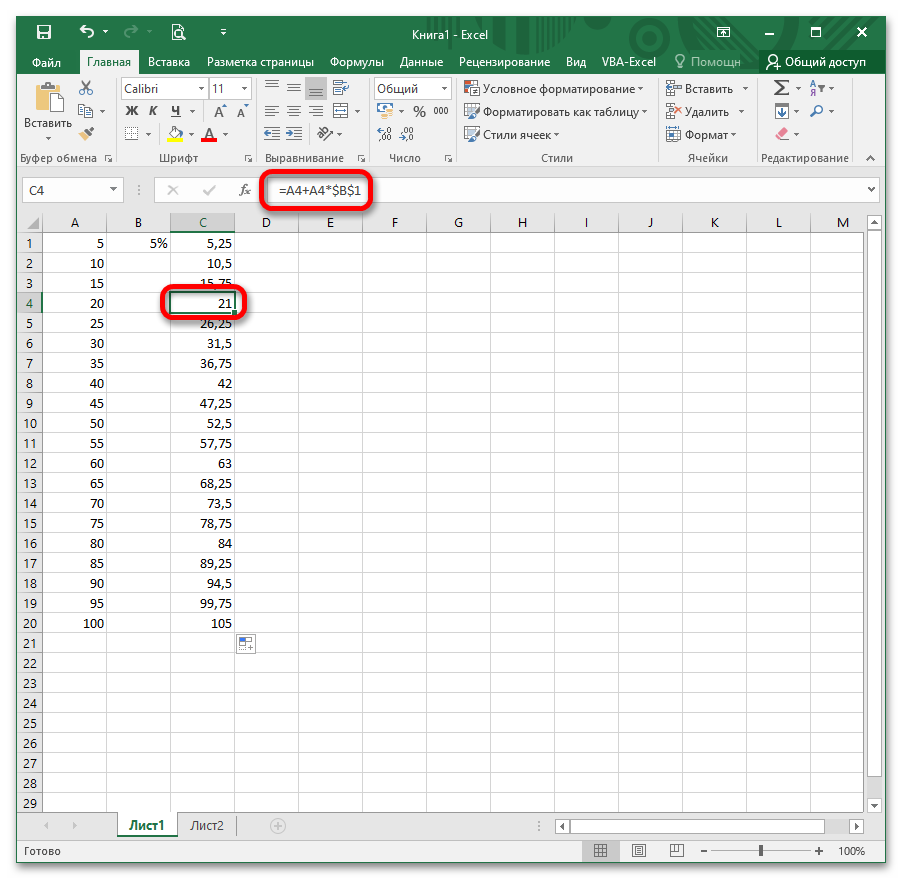
Абсолютная ссылка не используется, если в столбце с процентами содержимое клеток меняется.
Способ 3: Автозаполнение
После вычисления результата кликните на первую ячейку третьего столбца для ее выделения. В нижнем правом углу есть «кубик», на который нужно щелкнуть левой кнопкой мыши и не отпускать (курсор приобретает вид черного крестика). При зажатой ЛКМ протяните границы до окончания диапазона.
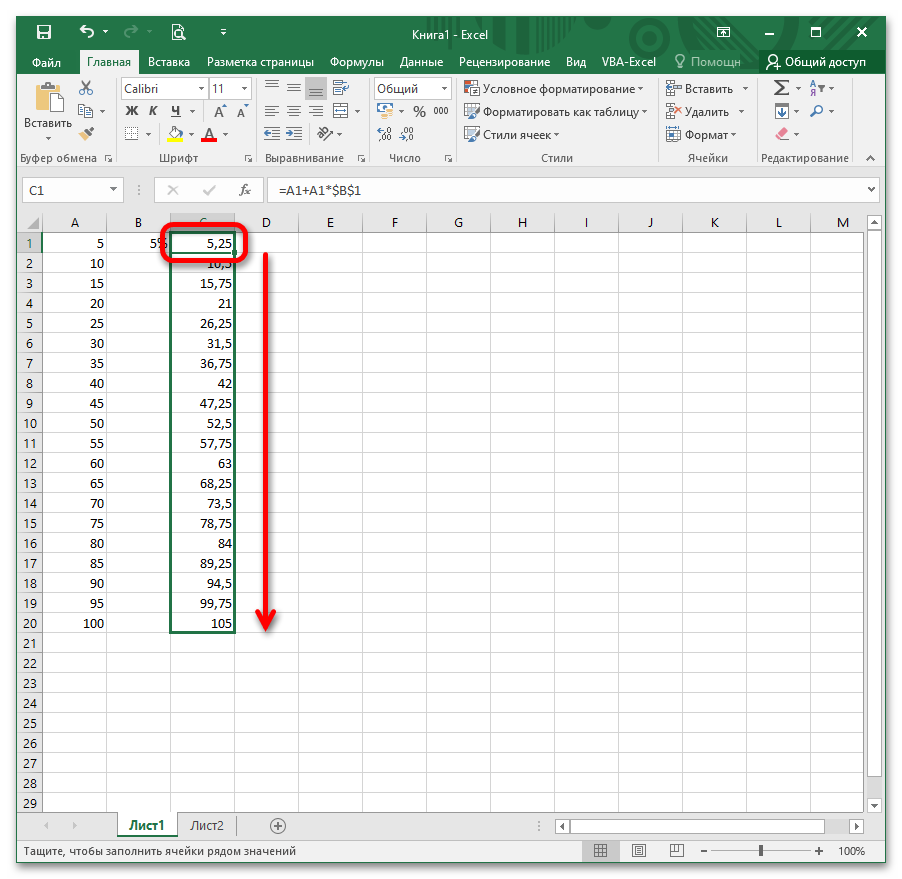
Табличный процессор автоматически подсчитал результат для всех заполненных ячеек. В этом вы убедитесь, проверив формулу.

Как вам статья?